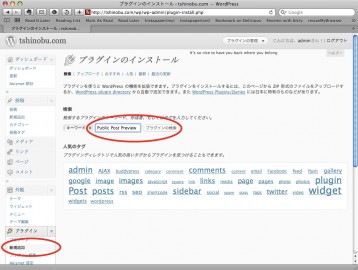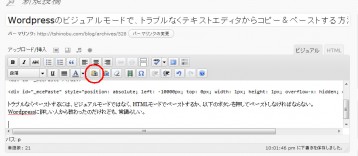ブログに記事を投稿する際、「公開」する前に誰かに内容を確認してほしい、ということがよくあります。しかし、WordPressでは「下書き」状態の記事を、第三者が確認するためには、第三者が何らかの権限でWordPressにログインしなければなりません。
そこで、「Public Post Preview」というWordPressのプラグインを使えば、「下書き」状態の記事を、ログインを必要とせずに第三者に確認してもらうことが出来ます。
Public Post Previewのインストール
プラグインのインストールは、WordPressの管理画面「プラグイン」の「新規追加」から行えます。キーワードに「Public Post Preview」を入力して、「プラグインの検索」ボタンをクリックします。
検索結果に表示された「Public Post Preview」の「プラグインのインストール」をクリックします。
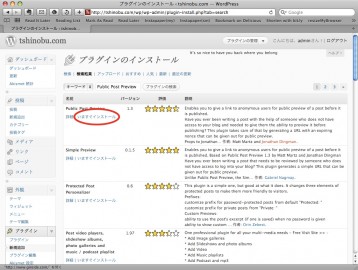
インストールが完了したら、「プラグインを有効化」します。
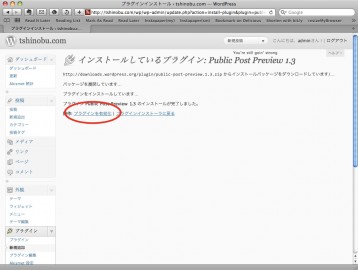
記事の投稿画面に「Public Post Preview」の欄が追加され、“ログインなしで「下書き」状態の記事を確認できるURL”が記載されています。このURLをシェアすることで、「下書き」状態の記事を共有できます。
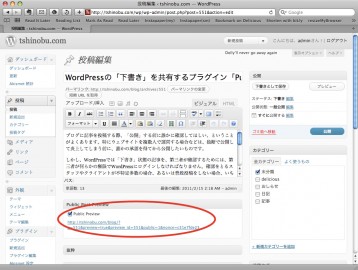
特に複数人で運営しているウェブサイトでは、独断で公開して炎上してしまう前に、メンバーの承認を得てから公開したいもの。ですが、確認をとるスタッフやクライアントが大勢いる場合、あるいは普段投稿をしない場合、いちいちログインしてもらうのもおっくうです。そんなときに、ログインを必要とせず、「下書き」状態の記事を共有できる「Public Post Preview」は便利ですね。
こんなプラグインないかな?と思って「WordPress 下書き 共有」などのキーワードで探し回っていたのですが全然見つからず、後日「WordPress public」のキーワードで検索してみるとすぐに見つけられました。現時点では日本語の記事がないようです。せっかくですので、覚え書きしておきます。
※初期設定だと48時間経過でリンクが無効になるようです。プラグインソース中の「return 60 * 60 * 48」の箇所を「return 60 * 60 * 24 * 50」のように編集することで50日間リンクが保持されるようになります。
http://wordpress.org/support/topic/plugin-public-post-preview-link-expiration